微信上的小程序还是挺多的,现在叫外卖也可以在微信上进行,但是前提是需要关注对应的小程序的,那么如果想在第一时间接收到小程序中推送的消息,应该怎么设置显示在聊天顶部呢?想取消应该怎么操作呢?

操作方法:
1.首先打开微信客户端,点击底部的【发现】按钮
2.点击【小程序】,步骤截图如下所示:

3.点击右上角的【搜素】按钮
4.小编这里以“美团外卖”为例来演示操作。输入“美团外卖”后点击键盘右下角上的【搜索】按钮,步骤截图如下所示:
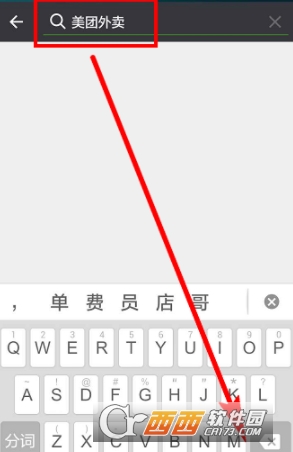
5.点击搜索到的小程序,进入小程序界面,步骤截图如下所示:

6.进入小程序后,点击界面右上角的【自定义】按钮,步骤截图如下所示:

7.点击【显示在聊天顶部】,步骤截图如下所示:

8.可以看到小程序直接显示在了聊天界面,而且还是置顶显示,以后再次使用该小程序,就非常的方便了,步骤截图如下所示:

9.如果用了一段时间后,又不想让小程序在聊天界面置顶显示了怎么办?很简单,直接在聊天界面点击已经置顶显示的小程序(注意,必须从聊天界面置顶后的小程序进入,后面的操作才会成功取消置顶),步骤截图如下所示:

10.点击小程序左上角的叉【X】,步骤截图如下所示:

11.再次回到聊天界面,发现小程序已经不见了,表示已经成功取消置顶,步骤截图如下所示:



 喜欢
喜欢  顶
顶 难过
难过 囧
囧 围观
围观 无聊
无聊





